ステップ 1. プログラムを実行し、リカバリモードを選択
「Dr.Fone - iPhoneデータ復元」をインストールした後、アプリケーションを起動します。お使いのMacまたはPCにデバイスを接続し、ウィンドウの上部から「iOSデバイスからリカバリー 」を選択します。
多くのiPhoneユーザーは誤操作で大切なデータを消去することになるでしょう。またはデバイスの初期化や、システムアップデートなど様々な他の理由でデータを失うかもしれません。メモリーカードの重要なデータを失うことほど耐えられないことはありません。。でも心配しないください。iPhone 6/Plusのメモリーカードから簡単に素早くデータを回復することができます。(他のスマートフォンからデータを回復しましょう。)
「Dr.Fone - iPhoneデータ復元」を使えば、手間いらずでiPhoneメモリーからデータを回復することが可能です。iPhone内部のメモリーカードから電話帳や写真、Safariのブックマーク、SMS、MMS、ボイスメモ、他にも重要なファイルを回復することができます。このプログラムでは二つの簡単な方法で消去されたデータを取り戻すことができます。iPhoneのメモリーカードからだけでなく、iTunesのバックアップからもデータ回復が可能です。ここでは、簡単にiPhone 6/Plusメモリーからデータを回復するのに必要なアプリケーションの使い方をご案内します。
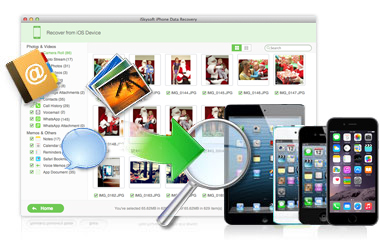
誰でも自分のiPhone 6/PlusとiTunesバックアップファイルからデータを回復することができます。
「Dr.Fone - iPhoneデータ復元」をインストールした後、アプリケーションを起動します。お使いのMacまたはPCにデバイスを接続し、ウィンドウの上部から「iOSデバイスからリカバリー 」を選択します。
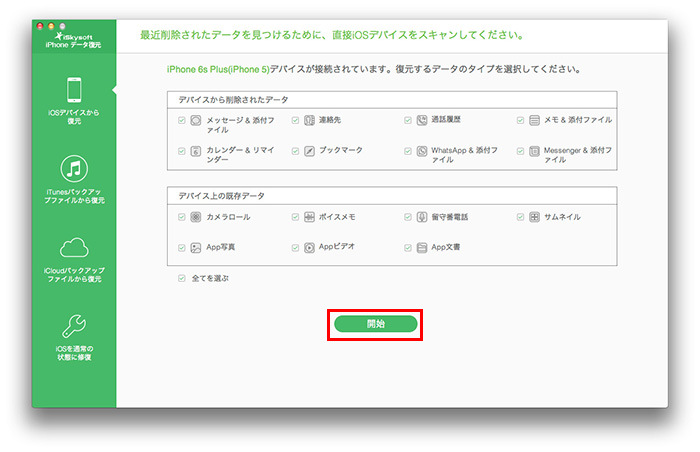
以前にiTunesでガジェットを同期してある場合は、iTunesのバックアップから簡単に消去されたデータを取り戻すことができます。iTunesのバックアップからデータを回復するためのステップは方法1とほぼ同じです。指示に従って進めるだけで簡単に実行することができます。
プログラムが自動的にiTunesですべてのバックアップファイルを検出します。必要なデータを選択し、「スキャン開始」をクリックします。
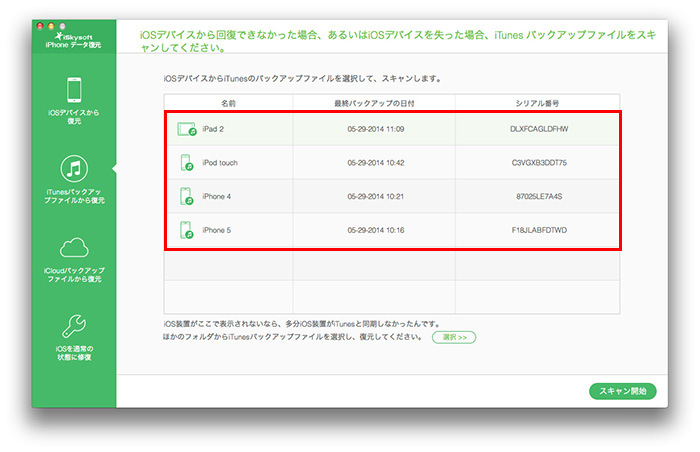
上記の方法を試してもまだ求めるデータが見つかりませんか。心配しないでくさい。まだ他にも方法があります。iCloudでiPhoneを同期したことがあれば、iCloudのバックアップファイルから失ったデータを取り戻すことができます。よく覚えていませんか。それでも問題はありません。初めに以下のステップに従うことで確かめることができます。
お使いのコンピュータに「Dr.Fone - iPhoneデータ復元」を実行すると、「iCloudバックアップファイルからリカバリー」オプションを選択します。
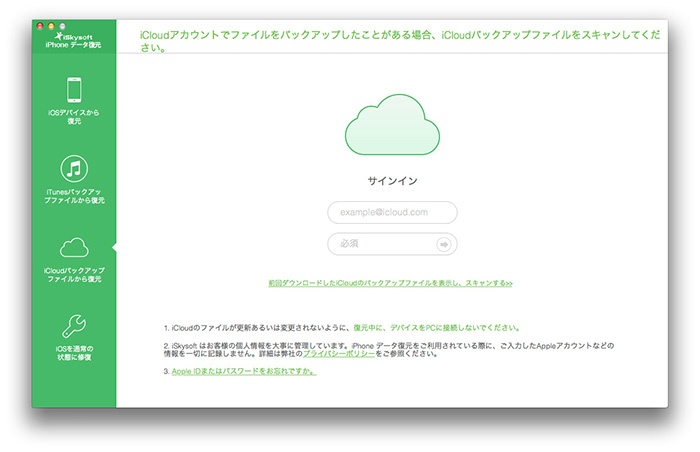
iCloud上にあるすべてのバックアップファイルのリストが表示されます。「ダウンロード」ボタンが表示され、それをクリックすると、自動的にダウンロードすることができます。
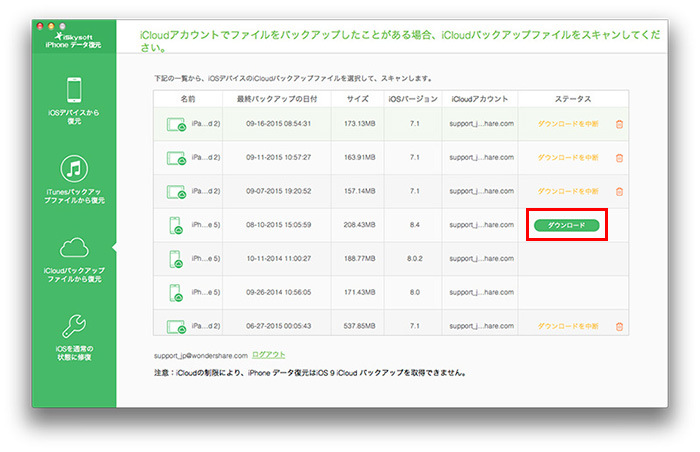
ダウンロードプロセスは、バックアップファイルのサイズに応じて、いくつかの時間がかかります。 「スキャン」ボタンをクリックして、プログラムは、ダウンロードしたiCloudバックアップファイルを抽出開始します。
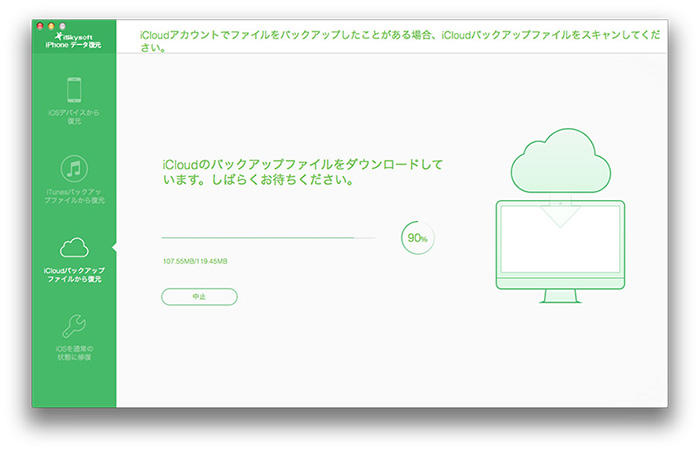
スキャンした結果では、詳細でアイテムをプレビューして確認することができます。すべてが完了すると、お使いのコンピュータに保存するには、「復元」をクリックします。
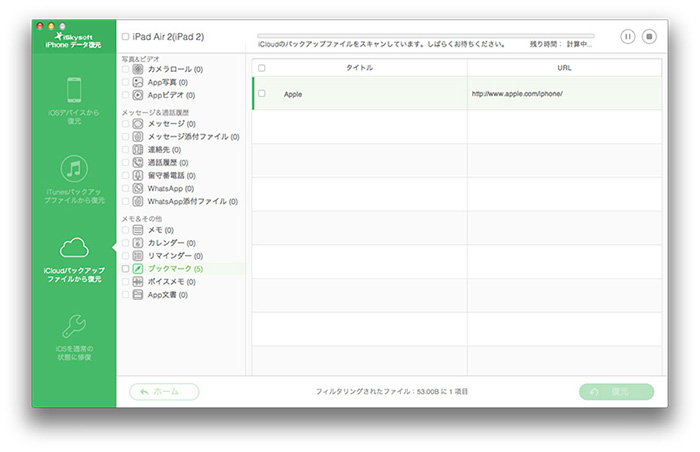
加藤清明
編集
0 Comment(s)